
3 простых способа перенести фотографии с SD-карты на компьютер в 2023 году

«Недавно я обновился до нового ПК Windows 10, но теперь не могу понять, как импортировать изображения с SD-карты. Окно автозапуска не появляется на ПК Windows 10. Я предпочитаю правильно импортировать их, чем копировать с этого компьютера. Чтобы сохранить качество, мы будем благодарны за любую помощь».
- Саманта Джонс
Если вам нужно импортировать изображения с SD-карты на компьютер Windows 10 для редактирования, украшения или резервного копирования, но вы не знаете, как правильно перенести фотографии с SD-карты на компьютер, вы можете воспользоваться тремя эффективными способами, приведенными ниже.

Способ 1. Как перенести фотографии с SD-карты на компьютер с помощью Coolmuster Lab.Fone for Android (все фотографии включены)
Способ 2. Как загрузить изображения с камеры на компьютер напрямую с помощью карты памяти
Способ 3. Как перенести фотографии с карты памяти Android на компьютер через Bluetooth
Coolmuster Lab.Fone for Android позволяет переносить как удаленные, так и существующие фотографии, видео, музыку и документы с SD-карты на компьютер, включая SD-карту с устройства Android , цифровой камеры, видеокамеры, MP4-плеера, телевизора и любых других устройств, содержащих SD-карту. карта. Если эта программа может считывать SD-карту, вы можете легко переносить файлы с SD-карты на компьютер. Кроме того, вы также можете переносить сообщения , журналы вызовов, контакты, видео, музыку, фотографии и документы из внутренней памяти Android на компьютер.
Кроме того, вы также можете использовать его для восстановления удаленных файлов с вашего телефона Android , и он поддерживает восстановление всего, что исчезло с вашего телефона Android . Coolmuster Lab.Fone for Android широко совместим со всеми устройствами Android , работающими от Android 4.0 до последних версий ОС, такими как Sony, HTC, LG, Motorola, Huawei, ZTE, Google и Samsung Galaxy S23/S22/S21/S20/S20+. /S20 Ultra/Z-флип/Z-флип Том Браун/S10+/S10/S10e/S/S9+/S9/S8+/S8 и т. д.
Итак, как перенести фотографии с карты Micro SD на компьютер?
1. Установите и запустите Coolmuster Lab.Fone for Android на своем компьютере и нажмите «Модуль Android Recovery» на панели инструментов, чтобы войти.
2. Выберите режим восстановления SD-карты в верхнем меню и вставьте SD-карту в компьютер с помощью устройства чтения SD-карт.

Затем нажмите «Далее» в этой программе, и вы увидите здесь все вставленные SD-карты. Отметьте диск, который хотите просканировать, и нажмите «Далее» , чтобы начать сканирование.

3. После сканирования выберите «Фотографии» на левой панели, просмотрите и выберите фотографии, которые хотите перенести, и нажмите «Восстановить» внизу, чтобы экспортировать фотографии с SD-карты на компьютер.

Смотрите больше:
Безопасно ли скачивать Coolmuster Android Assistant Crack ? Пожалуйста, не пропустите это полное руководство.
Выберите один инструмент из этого руководства, и вы сможете изменить GPS на своем устройстве Android без рута .
Вы также можете перенести изображения с SD-карты на компьютер, вставив SD-карту в компьютер и скопировав на нее фотографии с SD-карты. Однако этот способ не поддерживает экспорт защищенных фотографий с SD-карты на компьютер.
Как импортировать изображения с SD-карты на компьютер?
1. Вставьте SD-карту в слот для SD-карты вашего компьютера с помощью кард-ридера, и компьютер распознает ее как портативный жесткий диск.
2. Нажмите кнопку «Пуск» в левом нижнем углу экрана компьютера, введите «Фотогалерея» в поле поиска и нажмите клавишу Enter на клавиатуре, чтобы открыть окно «Фотогалерея Windows .
3. Перейдите на вкладку «Главная» и нажмите «Импорт фотографий» , после чего вы увидите окно «Импорт фотографий и видео» . Выберите привод SD-карты и нажмите «Импортировать» > «Дополнительные параметры» > «Просмотреть, упорядочить и сгруппировать элементы для импорта» > «Импортировать все новые элементы сейчас» > «Добавить теги» > « Ввести» > «Импортировать» . Тогда все фотографии с SD-карты окажутся в выбранной папке компьютера.
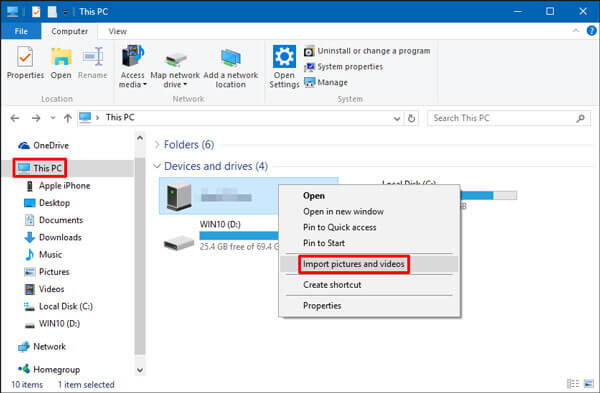
Наконец, если вы хотите перенести фотографии с SD-карты Android на компьютер, и оба устройства имеют функцию Bluetooth, вы можете импортировать изображения с SD-карты на компьютер с Windows 10 с помощью Bluetooth. Но скорость передачи может быть очень низкой, в зависимости от размера фотографии.
Как загрузить изображения с SD-карты на компьютер?
Примечания . Убедитесь, что и Android , и компьютер имеют функцию Bluetooth.
1. Включите Bluetooth на обоих устройствах.
На устройстве Android : перейдите в «Настройки» > «Перейти к Bluetooth» > «Включить Bluetooth» и убедитесь, что устройство Android доступно для обнаружения другими устройствами через Bluetooth.
На компьютере Windows : нажмите «Пуск» > «Настройки» > «Bluetooth» > выберите свое устройство Android в разделе «Доступные устройства» > нажмите «Сопряжение» .
2. Следуйте инструкциям на экране, чтобы выполнить сопряжение двух устройств.
3. После сопряжения нажмите «Отправить или получить файлы через Bluetooth» на компьютере Windows > «Получить файлы» .
4. Затем перейдите на устройство Android , выберите «Диспетчер файлов» > «Внешнее хранилище » ( или SD-карта ) > папка DCIM > нажмите и удерживайте фотографии, которые хотите передать > нажмите «Поделиться» > Bluetooth > выберите имя вашего компьютера .
5. Ваш компьютер начнет получать фотографии. После отправки всех фотографий нажмите «Готово» на экране компьютера и выйдите из функции Bluetooth.

Дополнительная информация : Выбираете фотографии на SD-карте Android , но обнаруживаете, что некоторые фотографии отсутствуют? Возможно, вам придется немедленно восстановить данные с SD-карты Android .
Если вы мало знаете о том, как эффективно переносить фотографии с SD-карты на компьютер, эта статья станет для вас отличным справочником. Вы можете свободно выбирать тот способ, который вам нужен, но, честно говоря, я настоятельно рекомендую вам попробовать Coolmuster Lab.Fone for Android , который может легко перенести все фотографии, включая существующие и удаленные, с SD-карты на компьютер за считанные минуты. абсолютно безопасен и прост в использовании. В то время как два других способа не могут этого сделать.
Итак, вы можете попробовать. Кстати, если у вас возникнут какие-либо проблемы во время использования, сообщите нам об этом, оставив комментарий ниже.
Похожие статьи:
Как сделать резервную копию SD-карты на телефоне и планшете Android ?
Как перенести фотографии из Google Pixel на компьютер (5 простых способов)
4 способа перенести фотографии с телефона Samsung на планшет
Как перенести фотографии с Samsung на Mac для резервного копирования? 4 пути в 2023 году





